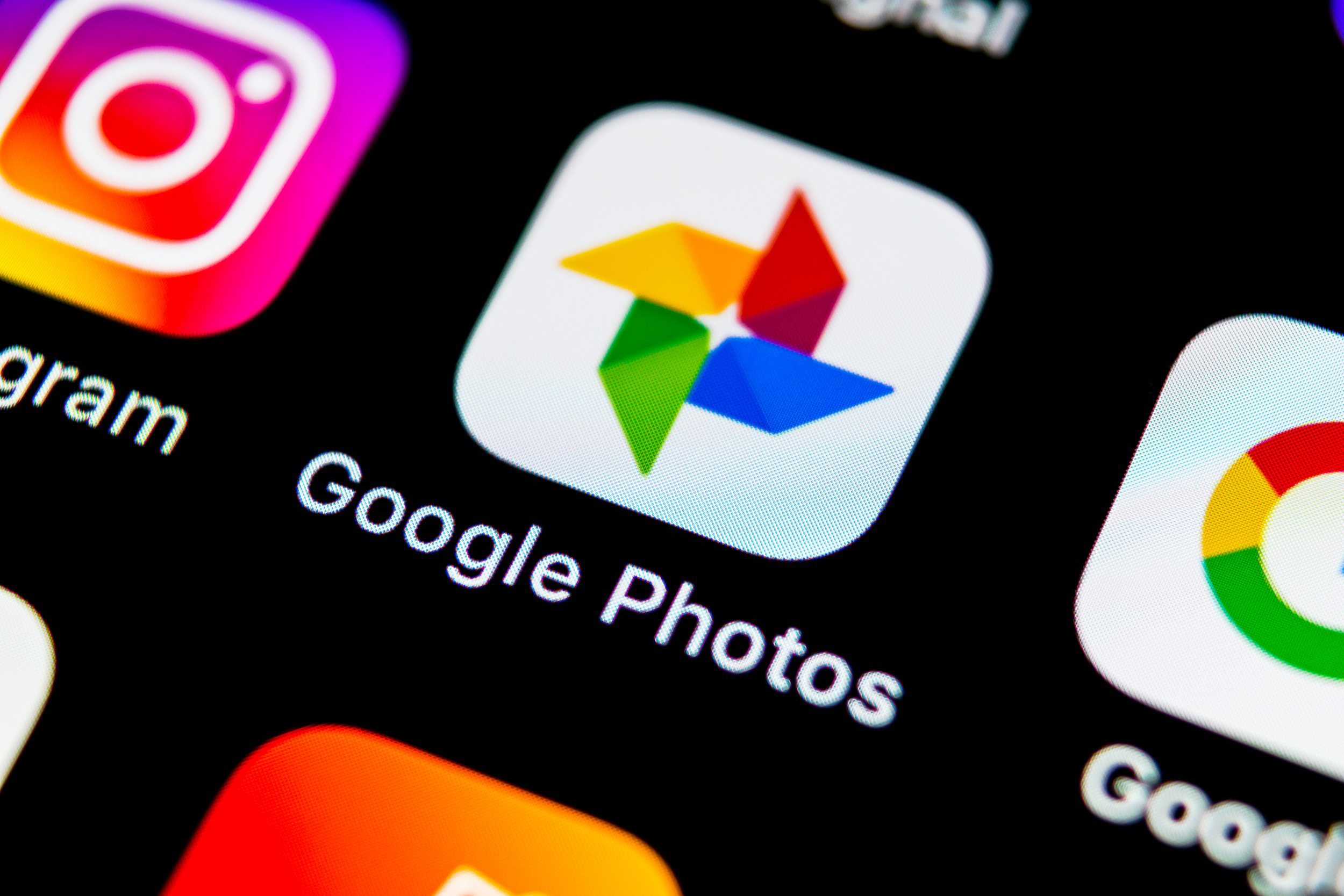O celular moderno tem diversas funções, mas uma das principais se concentra na sua câmera. Gravar vídeos e produzir fotos com o aparelho não representa apenas um “algo mais”, mas sim uma necessidade dos hábitos modernos.
As imagens, no entanto, costumam roubar boa parte do espaço de armazenamento do dispositivo, o que leva o usuário a recorrer a aplicativos externos, como o Google Fotos.
Na verdade, o Google Fotos talvez seja o principal app de armazenamento de imagens utilizado hoje, afinal, ele é nativo na maioria dos celulares Android.
Contudo, o volume de informações gravadas costuma ser tão grande que o próprio app do Google encontra seu limite rapidamente. Por isso, se você está com o Google Fotos cheio, chegou a hora de não se preocupar mais com esse problema. Existe um truque bem simples para liberar espaço nele.
Como liberar espaço no Google Fotos?
Pensando nessa questão, o Google Fotos lançou uma ferramenta chamada Photo Stacks, que ajuda a agrupar fotos semelhantes e facilita a exclusão de imagens desnecessárias.
Disponível desde novembro de 2023, esse recurso ainda não completou sequer um ano, mas oferece uma solução prática tanto para usuários de Android quanto de iPhone (iOS).
O Photo Stacks funciona agrupando fotos tiradas em um curto intervalo de tempo, permitindo que o usuário escolha a melhor imagem e apague as demais com facilidade, mas sem comprometer seus dados.
Para garantir o melhor funcionamento dessa ferramenta, é importante ter a versão mais recente do aplicativo Google Fotos instalada no smartphone.
Foto: Shutterstock
Aprenda como ativar o Photo Stacks
A ativação do Photo Stacks no Google Fotos é simples e rápida. Siga os passos abaixo:
- Passo 1: abra o Google Fotos no seu celular e toque no ícone localizado no canto superior direito da tela para acessar o menu de opções.
- Passo 2: no menu, clique em “Configurações do Google Fotos” para acessar as configurações gerais do aplicativo.
- Passo 3: na tela de configurações, selecione “Preferências” e, em seguida, toque em “Agrupar fotos semelhantes”.
- Passo 4: ative a chave ao lado de “Empilhar fotos semelhantes” para finalizar a configuração. Com isso, o Photo Stacks será ativado e o Google Fotos começará a agrupar automaticamente as imagens similares.
Como liberar espaço usando o Photo Stack
Agora que o Photo Stacks está ativo, o aplicativo começará a agrupar automaticamente fotos semelhantes da sua galeria, mas sem bagunçá-la. Isso facilita a escolha das melhores imagens e a exclusão das que não são necessárias, além de liberar espaço no armazenamento do seu dispositivo.
Veja como realizar essa tarefa:
- Passo 1: ao abrir o aplicativo, você notará que algumas fotos possuem um ícone com um número, indicando que há mais de uma imagem na mesma sessão. Para visualizar todas as fotos agrupadas, basta tocar sobre o ícone.
- Passo 2: se desejar excluir uma foto específica dentro de um grupo, selecione a imagem na parte inferior da tela e toque em “Excluir”. Em seguida, clique em “Somente esta foto” para remover apenas a imagem selecionada.
- Passo 3: para concluir a exclusão, toque em “Excluir” novamente. A imagem será removida não apenas da galeria do Google Fotos, mas também do backup em nuvem, liberando espaço de forma definitiva no seu aplicativo.
Dicas para otimizar ainda mais o uso do Google Fotos
Usar o Photo Stacks é ótimo, mas existem outras formas de manter o Google Fotos organizado e garantir mais espaço livre. Confira algumas dicas adicionais:
- Backup de qualidade reduzida: o Google Fotos permite ajustar a qualidade das imagens enviadas para o backup. Optar por uma resolução ligeiramente inferior, mas ainda boa, pode economizar espaço sem comprometer a qualidade visível das fotos.
- Exclusão automática de fotos duplicadas: periodicamente, o Google Fotos oferece sugestões de exclusão de imagens duplicadas ou borradas. Manter essas notificações ativadas ajuda a otimizar o armazenamento.
- Verificação do armazenamento do Google Drive: lembre-se de que o Google Fotos compartilha espaço com outros serviços do Google, como o Gmail e o Drive. Verificar o uso total do armazenamento pode ajudar a identificar outras áreas onde espaço pode ser economizado.
- Organização por álbuns: criar álbuns temáticos para fotos pode facilitar o acesso e, consequentemente, a exclusão de imagens desnecessárias. Quanto mais organizado estiver seu Google Fotos, mais eficiente será o gerenciamento do armazenamento.